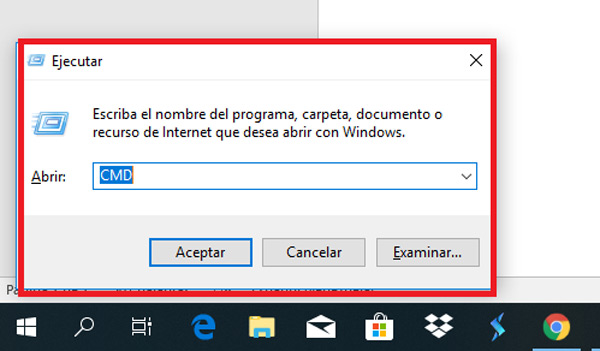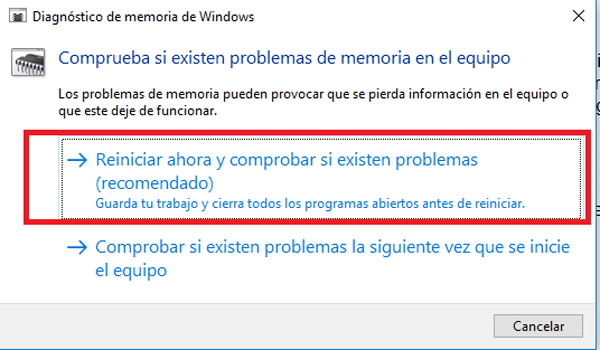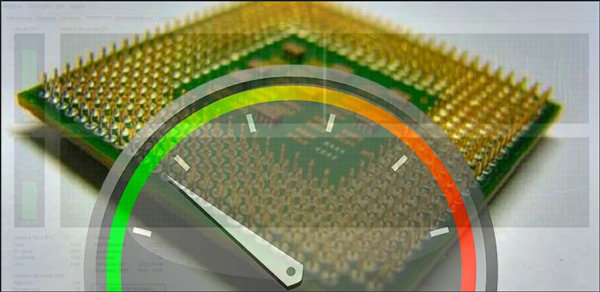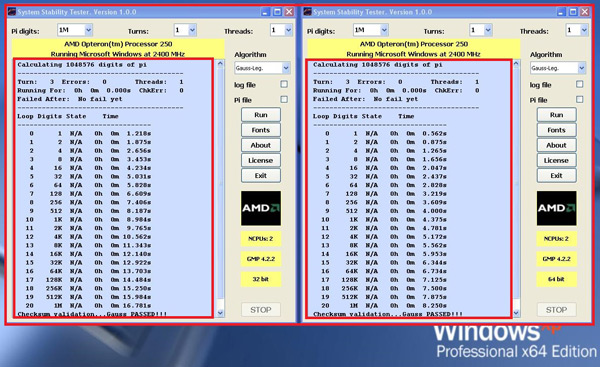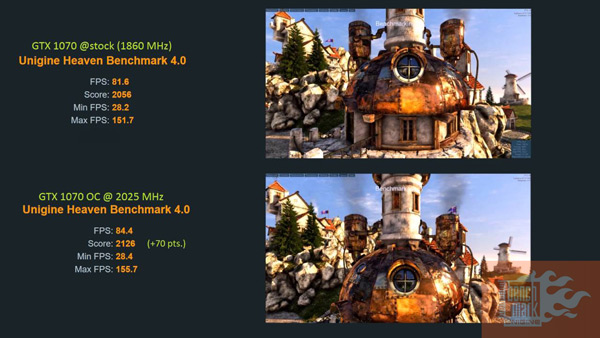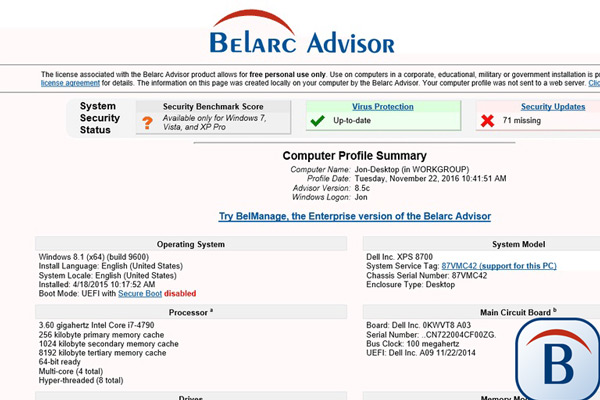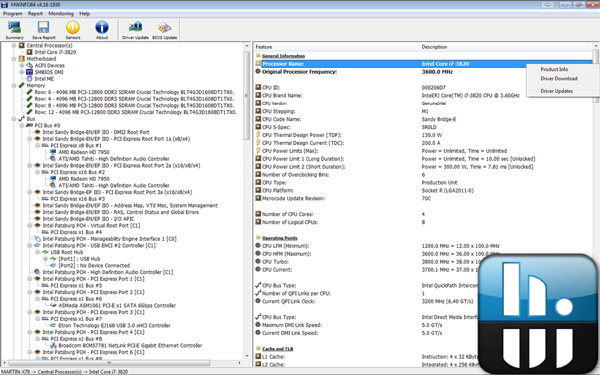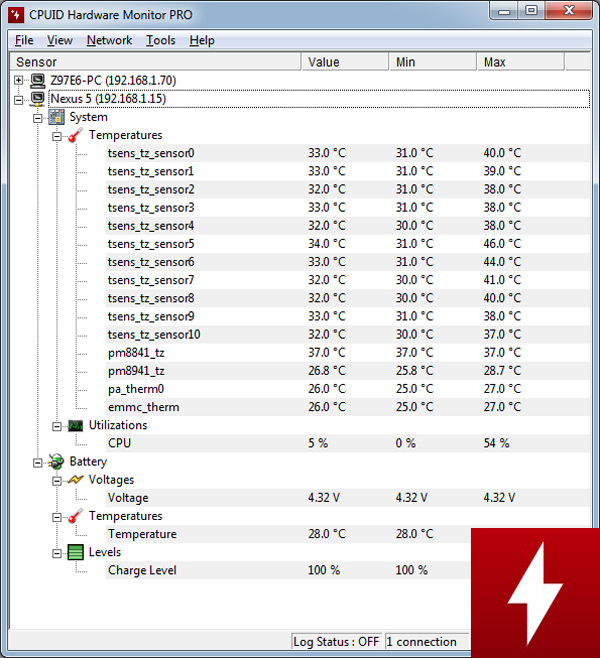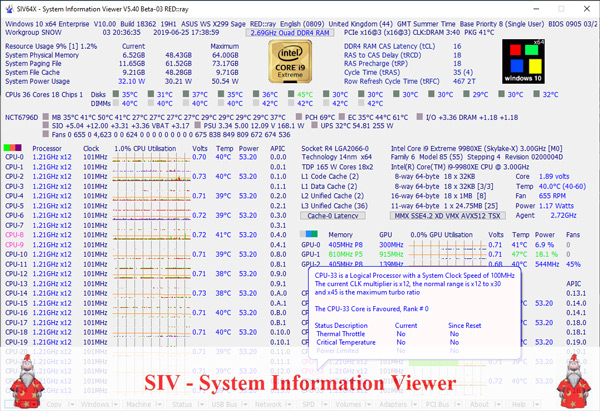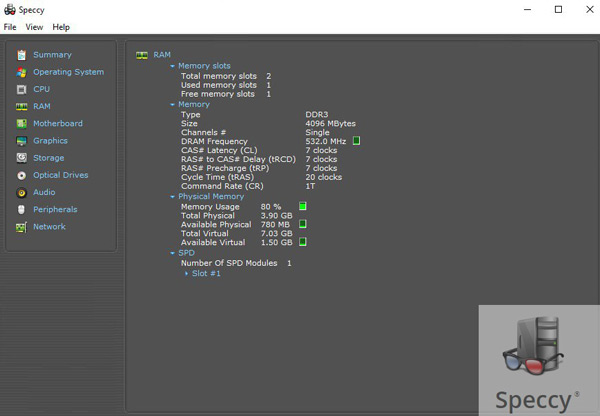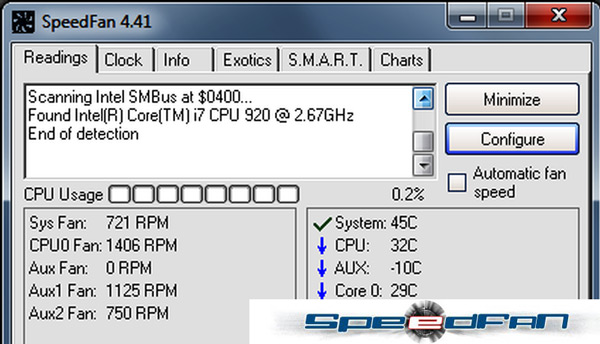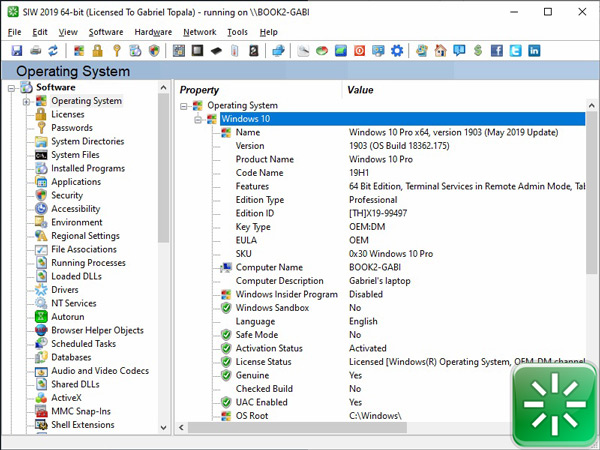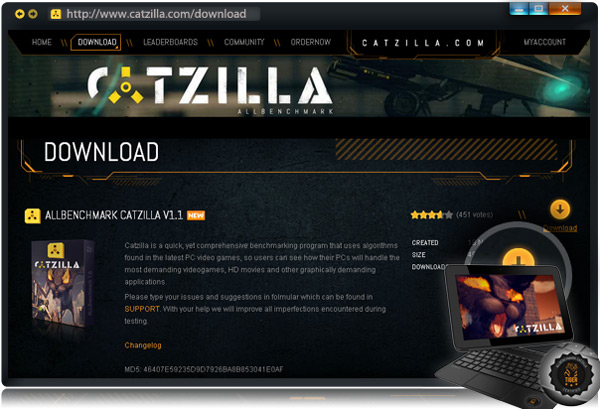Lo Último en IP@P
- Stellar Data Recovery revoluciona la recuperación de archivos perdidos en discos duros externos
- Goblin Mine: La Estrategia Económica Detrás del Juego de Minería que está Fascinando a Todos
- Estos son los nuevos Cargadores UGREEN: potencia y portabilidad en dos versiones que no te puedes perder
- UGREEN Nexode Pro: El Cargador Ultradelgado que revoluciona la carga de dispositivos móviles
- La computación en la nube está transformando los juegos Online y estas son sus grandes ventajas
Por lo general, la mayoría de usuarios suelen experimentar inconvenientes con sus computadoras de mesa o los portátiles, debido a que van disminuyendo su rendimiento con el paso del tiempo.
Todo esto se debe a que los ordenadores comienzan a presentar fallos de hardware, errores en los controladores, en los archivos de sistemas, falta de actualizaciones, entre otros. Esto hace que los equipos comiencen a trabajar de una forma más lenta, llegando a convertirse en todo un problema para sus usuarios.
Actualmente existe una gran cantidad de programas capaces de mejorar el rendimiento del PC a través de la realización de diferentes diagnósticos para identificar cada uno de los problemas, evaluando así la memoria RAM, disco duro, CPU, entre otros. De esta forma aquí te enseñaremos los mejores programas para llevar esto a cabo.
¿Qué es y para qué sirve una herramienta de diagnóstico de hardware?
Una herramienta de diagnóstico de hardware es simplemente un programa que se encarga de comprobar el estado de la computadora a través de un monitoreo donde se controlan las funcionalidades como: servidores y periféricos según el tipo y las funciones, y los mismos pueden ser, el procesador, la memoria RAM, las tarjetas de la red, CPU, los discos duros entre otros.
Este software permite monitorizar el rendimiento, la transferencia de datos y la temperatura del equipo, para verificar que todo esté trabajando en los parámetros correctos. Por lo general, estos programas suelen utilizarse cuando la máquina comienza a trabajar de forma lenta, donde lo más recomendable es realizar un diagnóstico que nos ayude a encontrar y resolver el problema para que el equipo función como nueva.
Consejos para optimizar tu Windows al máximo y sacarle el mayor provecho
Cuando se hace uso de un ordenador es fundamental que el mismo trabaje de la forma más óptima posible, para ello es necesario que el mismo tenga un buen rendimiento, esto permitirá que trabaje a una buena velocidad y cada uno de los programas instalados en él corran de la mejor manera. De acuerdo a esto, aquí te presentamos algunos consejos para optimizar Windows y sacarle el mejor rendimiento posible:
Analizar la memoria RAM
Ten en cuenta que si la memoria RAM de tu equipo está funcionando de la forma incorrecta esto puede causar una inestabilidad en el sistema, causando así fallos en el funcionamiento de la máquina. Para ello se deben analizar cada uno de los módulos a través de la herramienta “MemTest”.
En el caso que no te guste instalar programas en el CPU, entonces puedes utilizar la herramienta de diagnóstico propia de Windows, la misma se encuentra en la versión de Windows Vista y versiones posteriores. Para poder acceder a ella sigue estos pasos:
- Lo primero será presionar las teclas “Windows + R”.
- Allí te aparecerá un cuadro de diálogo “Ejecutar”.
- En él se escribe el siguiente comando “mdsched.exe” y se presiona la tecla “Enter”.
- Por último, te aparecerá un cuadro con dos opciones, puedes seleccionar la primera para que el sistema se reinicie y se comprueben los posibles problemas o simplemente lo configuras para que se realice la próxima vez que se encienda el PC.
Descargar MemTest Windows
Conocer el estado del CPU
Es importante tener en cuenta que muchos de los programas que se instalan en el CPU pueden causar que el mismo comience a presentar fallos, causando así un retraso en el funcionamiento del sistema. Para ello existen distintos softwares capaces de medir o comprobar la velocidad con la que está trabajando el CPU, esto permitirá verificar si está en un estado óptimo o no.
Te presentamos algunos de estos softwares que encontrarás disponibles en la web:
- CPU-Z: Te ofrece un análisis muy completo sobre cada una de las características del CPU, esto te permitirá saber si todas ellas están trabajando de la forma correcta o no.
- Prime95: Se usa principalmente para detectar cualquier tipo de anomalía en el equipo, permite empujar al extremo tanto el procesado como la memoria RAM para poder evaluar su funcionamiento.
- OCCT: Especializado para los procesos de overclocking.
- Hot CPU Tester Pro: Su función principal es encontrar los errores y elementos con fallos en el sistema. Para ello se encarga de comprobar la estabilidad del procesado y el estado de la placa madre.
Descargar CPU-Z Windows
Descargar Prime95 Windows
Descargar OCCT Windows
Descargar Hot CPU Tester Pro Windows
Analizar disco duro HHD o SSD
Por lo general, es muy común que estas máquinas presenten problemas en su disco duro. Estos aparatos se encuentran equipados actualmente con una tecnología llamada S.M.A.R.T, la cual permite obtener información desde el propio dispositivo. Todo esto se puede evaluar a través de diferentes herramientas las cuales te presentamos a continuación:
- CrystalDisklnfo: Este software es compatible con la mayoría de los discos duros del mercado, el mismo se encarga de brindar una información general del estado del aparato, como el nivel de la temperatura en la que está trabajando, la velocidad de rotación, el número de serie, el tiempo de encendido, el tamaño del caché, entre otras características. Además, lo puedes configurar para que se emita una alerta cuando algo comience a trabajar mal.
- HD Tune: Se caracteriza principalmente por ofrecer una gran cantidad de funciones que permiten evaluar el rendimiento de tu disco duro, proporcionando así el tiempo de acceso y la tasa de transferencia de datos.
- SpeedFan: Se encarga de verificar que todos los componentes del aparato estén funcionando correctamente, para ello lee los datos S.M.A.R.T y los envía a su base de datos en línea para poder comprobar cada uno de los valores.
Descargar CrystalDisklnfo Windows
Descargar HD Tune Windows
Descargar SpeedFan Windows
Verificar el estado de la tarjeta gráfica
Para poder comprobar esto debemos hacer uso de algunas aplicaciones capaces de medir el funcionamiento de la tarjeta gráfica de la computadora, para ello llevan a cabo distintas pruebas de rendimiento y estabilidad:
- Furmark: Simula un uso intensivo de la tarjeta gráfica para poder medir su rendimiento.
- GPU Caps Viewer: Resulta muy útil para poder evaluar el resultado de un overclocking, y a su vez realizar pruebas comparativas y de diagnóstico.
- GPU-Z: Se encarga de enseñar toda la información detallada del adaptador de vídeo, para ello ejecuta pruebas de memoria, velocidad y temperatura.
- MSI Kombustor: Permite llevar el adaptador gráfico a límites extremos para medir su funcionamiento. Además, realiza distintas pruebas para medir su potencia, velocidad, temperatura y la carga del procesador gráfico.
Descargar Furmark Windows
Descargar GPU Caps Viewer Windows
Descargar GPU-Z Windows
Descargar MSI Kombustor Windows
Comprobar el estado de las tarjetas de memoria y unidades USB
Las unidades USB son una parte fundamental para el buen funcionamiento del equipo, para poder comprobar su buen funcionamiento podemos utilizar algunos de las siguientes aplicaciones:
- USB Flash Drive Tester: Permite realizar distintas pruebas a las unidades extraíbles con el objetivo de detectar aquellos sectores defectuosos en la capacidad de almacenamiento.
- H2testw: Ofrece pruebas aleatorias en las unidades para detectar cualquier error o anomalía.
Descargar USB Flash Drive Tester Windows
Descargar H2testw Windows
Probar el funcionamiento de la unidad de CD/DVD
Esta pieza del ordenador resulta fundamental que se encuentre en buen estado, ya que a través de ella podemos insertar distintos CD de trabajos, programas, películas entre otros para ser reproducidos en el equipo. Para poder probar su funcionamiento podemos hacer uso del siguiente software:
- Nero CD-DVD Speed: Esta aplicación permite colocar a prueba la unidad de disco óptico del PC, para ello realiza acciones como el tiempo de búsqueda, la calidad de extracción de audio y la transferencia de datos.
Descargar NeroCD Speed Windows
Probar el funcionamiento del monitor de PC
Otra parte importante de la computadora que debe estar funcionando correctamente es el monitor. Existen distintas herramientas que nos permiten verificar el funcionamiento del mismo, para ello podemos usar estas aplicaciones:
- Nokia Monitor Test: Te ayuda a detectar aquellos fallos que presente tu monitor como problemas de nitidez, resolución, brillo o contraste de la pantalla, entre otros.
- UDPixel: Ideal para localizar y arreglar los píxeles defectuosos de la pantalla, para ello debes activar el programa por al menos dos horas para que pueda realizar un análisis del estado del monitor y comenzar a reparar los fallos.
Descargar Nokia Monitor Test Windows
Descargar UDPixel Windows
Comprobar el funcionamiento del teclado
En el caso que quieras verificar si tu teclado se encuentra trabajando correctamente lo puedes hacer a través de algunos programas diseñado para probar su rendimiento. Esto te permitirá saber si todas las teclas están trabajando de la forma correcta:
- Passmark KeyboardTest: Te ayuda a comprobar el funcionamiento de cada una de las teclas del teclado, así mismo mide la velocidad después de cada pulsación, y te permite descargar modelos idénticos a tu teclado para que lo compares con el tuyo.
- Keyboard Test Utility: Este programa no requiere instalación por lo que lo podrás usar desde la plataforma online. Tiene como función principal detectar aquellas teclas que no están funcionando o están presentando algunos fallos. Ya puedes probarlo siguiendo este link
Descargar Passmark KeyboardTest
Lista de los mejores programas y herramientas para analizar y optimizar tu pc con W10, 7 y 8
Como ya se mencionó anteriormente existen distintas herramientas, que permiten analizar y optimizar la computadora para que esta pueda funcionar mejor y tener un rendimiento adecuado durante su funcionamiento. Para ello existen distintos programas que podemos utilizar y los cuales te presentamos a continuación:
System Stability Tester
System te permitirá evaluar la memoria RAM y la CPU, así como llevar a cabo procesos para la estabilidad del PC, mediante algoritmos y subprocesos que permiten verificar todos los problemas que existan en la máquina. Actualmente cuenta hasta con 32 subprocesos.
Más en Software
- ¿Cuáles son los atajos del teclado para Microsoft Word más usados? Lista completa 2024
- ¿Cómo pasar un archivo de PDF a PPTX de Microsoft PowerPoint? Guía paso a paso
- ¿Cómo personalizar la barra de herramientas de acceso rápido de Microsoft Access? Guía paso a paso
- ¿Cuáles son los mejores moduladores de voz de Discord? Lista 2024
- ¿Cómo configurar tamaño, color y estilo de fuente en Microsoft Word? Guía paso a paso
SÍGUENOS EN 👉 YOUTUBE TV
Es un programa de código abierto completamente gratuito y está disponible para cualquier plataforma. Permite configurarse para emitir alertas cuando exista algún tipo de error durante la ejecución del sistema.
Descargar System Stability Tester Gratis
Unigine Heaven Dx11
Este programa se encarga de diagnosticar el desempeño de la tarjeta gráfica del equipo. Para ello cuenta con un soporte para DirectX 11, siendo el primer software de optimización con este tipo de soporte en su sistema. Además, incluye la tecnología tessellation y puede ser usado como test de estabilidad. Una excelente herramienta para conocer el verdadero rendimiento de la tarjeta gráfica.
Descargar Unigine Heaven Dx11 Windows
Belarc Advisor
Si tu ordenador presenta problemas para arrancar o lo hace de una forma muy lenta puede que esté presentando algunos inconvenientes en su sistema, para ello se deben de realizar diferentes acciones que permitan descubrir aquellos componentes que están produciendo dicho fallo.
Belarc Advisor se encarga de realizar un diagnóstico completo en todo el equipo, así como a los datos del hardware y la seguridad del sistema. Cabe mencionar que este sitio se encuentra en inglés, aunque presenta algunas versiones en español.
Descargar Belarc Advisor Windows
HwiNFO32 y HwiNFO64
Uno de los softwares más informativos que encontrarás en el mercado sobre el hardware de tu PC, el mismo se encarga de informarte la condición del ordenador, así como la velocidad y la temperatura de la máquina. Además, este programa se encarga de ofrecerte información sobre el microprocesador, disco duro, memoria RAM, y un panel de sensores de voltaje, temperatura y velocidad de los ventiladores.
Descargar HwiNFO32 y HwiNFO64 Windows
HW-Monitor
HW es un software que se encarga de ofrecerte todos los datos necesarios sobre tu computadora, como lo son los datos de temperatura del procesador, placa base, la velocidad de los ventiladores, los voltajes de la fuente de alimentación.
Todo esto te permitirá estar informado sobre el estado de salud de la máquina, una forma muy útil para tomar precauciones e intentar reparar aquellos componentes que presentan fallos. Esto lo puedes conseguir a través de esta interfaz con visualizaciones de temperatura y velocidad en tiempo real.
Descargar HW-Monitor Windows
SIV32X y SIV64X
SIV es considerado hoy en día como uno de los softwares más completos al momento de querer optimizar el PC, el mismo presenta una mezcla de datos del sistema y monitor de signos vitales. Se encuentra disponible para los ordenadores Windows 32 bits y 64 bits. En cuanto a su instalación es bastante sencilla, lo que lo hace estar por encima de la competencia.
Descargar SIV64X
Descargar SIV32X
Speccy
Si estás buscando un programa con una interfaz bastante atractiva y muy bien diseñada entonces puedes comenzar a utilizar Sppeccy, se encuentra en español y te ofrece una gran cantidad de funciones sobre el hardware y sistema operativo. Por lo tanto, puedes comenzar a evaluar el sistema por completo y empezar a descubrir cuales son aquellos inconvenientes que están afectando el rendimiento de la computadora.
Descargar Speccy Windows
SpeedFan
Si lo que te preocupa de tu maquina es la velocidad con la que corre entonces puedes utilizar esta aplicación de SpeedFan. El objetivo principal de esta herramienta es monitorizar por completo al equipo, de esa forma poder chequear la temperatura, velocidad de los ventiladores, comprobar el estado del disco duro, entre muchas otras funciones que te ayudarán a mejorar el rendimiento de la computadora.
Descargar SpeedFan Windows
SIW
Una de las aplicaciones más convencionales del mercado, la misma se encarga de ofrecerte las estadísticas de todos los componentes de tu computadora, de esa forma puedes empezar a detectar aquellos que están presentando algún tipo de error y que por ende causan un retraso en el ordenador. Básicamente te brindará información de todas las aplicaciones instaladas en la máquina.
Descargar SIW Windows
Catzilla
Se encuentra especializada para realizar benchmarks en las tarjetas gráficas. Sin embargo, también suele realizar algunas recomendaciones para que se pueda conseguir un rendimiento óptimo en el equipo.